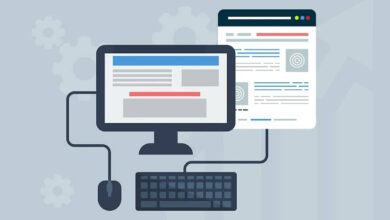Aunque para la desinstalación de cualquier aplicación en un ordenador Mac solo hay que eliminarla de la carpeta correspondiente, arrastrándola a la papelera, siempre pueden quedar restos de la misma en otras zonas del sistema.
En macOS no existe un Registro, tal como ocurre en Windows, en el que se recopilan referencias que, en la mayoría de las ocasiones, no se eliminan cuando se lleva a cabo la desinstalación de un programa. Solo se almacenan algunos archivos de configuración anejos a la aplicación.
Lo normal es que todo vaya inmerso en un paquete que se muestra en el Finder, dentro de Aplicaciones y bajo el nombre del programa. A pesar de ello, si queremos que no quede resto alguno, lo mejor es recurrir a AppCleaner.
El programa se ocupa de no dejar rastro, de desinstalar totalmente cualquier aplicación sin que queden pequeñas porciones de la misma (los archivos indicados en el párrafo anterior). Lo hace de forma fácil y sencilla.
También existe la posibilidad de utilizar CleanMyMac X, que entre las múltiples opciones que ofrece se encuentra una destinada específicamente a la eliminación de cualquier aplicación con todos los archivos que le acompañen.
¿Qué ofrece AppCleaner?
Con AppCleaner se liberará espacio en el disco duro, ocupado sin sentido. El programa se ocupa de buscar todo lo que está ligado a la aplicación que desinstalamos y lo elimina.
Para ello solo tienes que arrastrar a la ventana de AppCleaner la aplicación que quieres eliminar o desinstalar y la herramienta se ocupará de todo, no dejará rastro, tras pulsar sobre el botón de desinstalación. La aplicación se ocupará de buscar y borrar todo lo que ya no es necesario.
Para hacer lo anterior hay que ir a Aplicaciones, dentro del Finder, y ejecutar AppCleaner. A continuación se localiza la aplicación a desinstalar, dentro de la carpeta Aplicaciones, y se arrastra hasta el panel de AppCleaner. Antes de pulsar sobre el botón Borrar es conveniente marcar todo lo que aparece dentro del panel con el fin de eliminarlo todo.
Los responsables de la aplicación nos lo dicen claramente: «Simplemente suelte una aplicación en la ventana de AppCleaner. Encontrará los archivos relacionados y puede eliminarlos haciendo clic en el botón Borrar«.
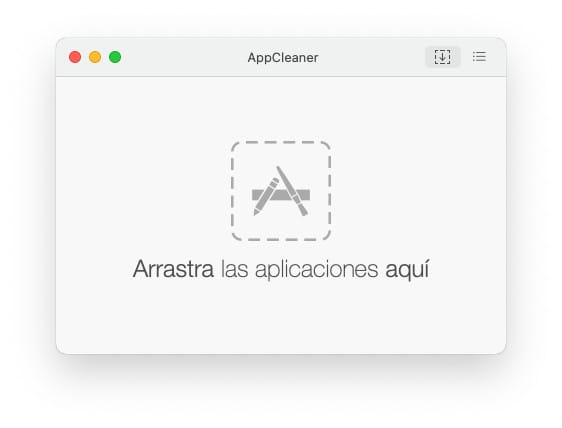
A tener en cuenta
AppCleaner permite realizar un registro de tus aplicaciones favoritas con el fin de evitar que sean eliminadas accidentalmente. Mantiene también un historial de todas las desinstalaciones. Es una aplicación gratuita que funciona en todas las versiones de Mac.
Acceso
Para conseguir esta aplicación hay que acceder a AppCleaner. En estos momentos hay activas cuatro versiones de la misma, en función de la versión (perdón por la redundancia) de macOS instalada en el equipo. Tras descargar el ZIP, solo hay que descomprimirlo y trasladar el archivo (programa) obtenido a la carpeta Aplicaciones.